Есть хорошая статья в Сети, в которой приведены полезные советы по созданию все еще порой необходимых bat-файлов.Автор и источники в статье указаны.
Автор: Алексей АлександровИсточник: RSDN Magazine #2-2005
Опубликовано: 11.07.2005Исправлено: 27.10.2005Версия текста: 1.0
| ВведениеКак экранировать символ?Как перенести длинную строку?Как определить имя каталога, в котором находится запущенный командный файл?Как получить короткое (8.3) имя файла?Как перенаправить стандартный вывод в файл?Как сложить два числа?А можно создать в bat-файле функцию?Как можно избежать использования goto?Как обработать текстовый файл?Что это за упомянутые ранее операторы объединения команд?Можно ли написать на bat-языке серьезную программу?Материалы по теме |
Мы все любим писать серьезные вещи на серьезных языках. Шаблоны, C++, Reflection, Perl и многое другое – вот то, что мы любим, то, чему посвящаем длинные сообщения в форумах, то, что снится нам по ночам.
Однако в нашей повседневной деятельности встречаются и вещи, которые не так интересны и интеллектуальны. Мы не очень любим говорить об этом, делаем вид, что Это – грязно, нечистоплотно и недостойно нашего внимания. Однако, приходит день, приходит час и перст Судьбы находит нас – нам надо написать еще один батничек… Иногда это запускалка для построения проекта, которая должна при ошибке компиляции скопировать логи на сетевой диск, иногда – запуск обновления исходных текстов из SVN. Иногда – что-нибудь еще.
К чему я это все? А к тому, что поговорим мы о полезных хитростях при написании файлов сценариев на встроенном командном языке Windows. К счастью, это занятие не является доминирующим в профессиональной деятельности автора, так что я не обязуюсь заполнить абсолютно все пробелы в данной области. Кроме того, рожденный ползать летать не может, и из cmd.exe, увы, не получится ни /usr/bin/perl, ни даже /bin/sh. Так что, все нижеприведенное – просто некоторые интересные факты из жизни файлов с расширением bat, на которые автор обратил внимание во время решения различных практических задач автоматизации.
Наш урок будет построен по сугубо практическому принципу, известному в народе как Cookbook. Иными словами, я не буду вдаваться в синтаксические и семантические дебри командного языка Windows, а лишь продемонстрирую его возможности (хотел написать «мощь», но все-таки передумал). Именно поэтому большинство следующих заголовков будет начинаться со слова «Как». Впрочем, для полноты по ходу развития событий будут даваться подробные комментарии, в том числе и по языковым конструкциям.
|
ПРЕДУПРЕЖДЕНИЕ
Практически все описанные здесь рецепты подойдут только для Windows 2000 и старше. Bat-язык Windows 9x, к счастью, можно считать почившим, так что здесь он не рассматривается. Более того, диалекты cmd.exe операционных систем Windows 2000, Windows XP и Windows Server 2003 также немного различаются. Все приведенное ниже создано и проверено на компьютере под управлением операционной системы Windows XP. За подробной информацией по различиям в реализации той или иной команды обращайтесь к [1]. |
В командном языке Windows существует некоторый набор символов с высоким приоритетом, которые всегда трактуются как спецсимволы. К ним, в частности, относятся:
- Операторы перенаправления ввода-вывода <, >, >>.
- Оператор конвейера |.
- Операторы объединения команд ||, & и &&.
- Оператор разыменования переменной %…%.
В случае если символ, относящийся к одному из таких операторов, должен быть включен в вашу команду в его литеральном смысле, вас ждут определенные неожиданности. Например, при выполнении вот такой строки
echoThe ratio should be up to 10%. |
символ процента будет «съеден» интерпретатором, который решит, что это попытка вывода значения какой-то переменной. В случае со знаком процента решение довольно хорошо известно и состоит в удвоении этого символа:
echo The ratio should be up to 10%%. |
после чего все заработает так, как надо. Однако в других случаях все менее очевидно. Рассмотрим командный сценарий, который генерирует незатейливый HTML-файл:
<tably><>o<spa>set OUTPUTFILE=%1echo >%OUTPUTFILE%echo >>%OUTPUTFILE%echo<title>This is a greeting page</title> >>%OUTPUTFILE%echo >>%OUTPUTFILE%echo >>%OUTPUTFILE%echoHello World! >>%OUTPUTFILE%echo
Файл формата BAT открывается специальными программами. Чтобы открыть данный формат, скачайте одну из предложенных программ.
Чем открыть файл в формате BAT
Расширение BAT представляет собой системный файл ОС MS-Dos или Windows, который применяется в качестве исполнительного в Command Prompt (cmd.exe).
BAT файл еще принято называть пакетным, однако речь идет отнюдь не об архивировании данных, как это принято полагать в стандартном представлении. Формат поддерживает пакет (набор) исполнительных команд, которые при загрузке BAT файла выполняются в интерактивном режиме. При отсутствии такого файла, пользователь вынужден был бы вручную вводить их с клавиатуры.
По своей структуре, расширение представляет собой типовой текстовый файл, сохраненный в формате BAT.
В основе описания файла заложен скриптовый язык программирования, выполняющий команды BAT файла в ОС MS-Dos и Windows.
Самый распространенный пример данного формата на платформе MS-DOS – это AUTOEXEC.BAT. Он начинает загрузку системы и инициализирует все ее компоненты. Для того чтобы инициировать исполнение данного формата, его имя достаточно лишь ввести в командной строке. Набор стандартных BAT-файлов, необходимых для корректного функционирования ОС, как правило, поставляется в комплекте с операционной системой. Однако пользователь может отредактировать такой файл вручную с помощью обычного тестового редактора, добавив или убрав какие-либо исполнительные программы. Строго не рекомендуется осуществлять форматирование расширения неопытному пользователю. Это может поставить под угрозу функционирование всей операционной системы.
Несмотря на кажущуюся уязвимость формата, он пользуется большой популярностью в среде системных администраторов. С его помощью многие задачи можно выполнять достаточно оперативно и удобно.
Также не следует открывать неизвестные BAT файлы, так как они могут быть носителями вредоносного программного кода.
Программы для открытия BAT файлов
BAT расширение неприхотливо к платформе конкретной операционной системы и одинаково успешно может функционировать на базе ОС Windows, Mac и Linux.
Чтобы открыть BAT файл в ОС Windows принято использовать:
- PSPad, NotePad++;
- Adobe ExtendScript;
- Microsoft Windows NotePad;
- утилита коммандной строки Microsoft Windows;
- любой текстовый редактор.
На базе ОС Mac BAT формат будет доступен с применением все тех же стандартных текстовых редакторов или Parallels Desktop 7 for Mac.
Для того, чтобы воспроизвести расширение в ОС Linux необходимо использовать gedit.
Если при открытии расширения BAT возникает ошибка, причины могут заключаться в следующем:
- поврежден или инфицирован файл;
- файл не связан с реестром ОС (выбрано некорректное приложение для воспроизведения или не произведена инсталляция конкретного плагина);
- недостаточно ресурсов устройства или ОС;
- поврежденные или устаревшие драйвера.
Конвертация BAT в другие форматы
С помощью любого тестового редактора, например, Microsoft WordPad, Microsoft Notepad, BAT расширение может быть преобразовано в формат TXT. Однако, как показывает практика, в данной трансляции отсутствует какая-либо необходимость. Гораздо более популярна обратная конвертация данных (из TXT в BAT).
Как бы то ни было, преобразование формата должен осуществлять опытный пользователь, обладающий навыками форматирования исполнительных команд ОС. В противном случае, попытки конвертации расширения в другой формат могут не только не дать никаких практических результатов, но и повредить исходный файл, что неизбежно приведет к краху всей операционной системы.
Почему именно BAT и в чем его достоинства?
BAT расширение представляет собой системный файл ОС MS-Dos или Windows, содержащий набор исполнительных команд. Оно не является популярным среди обычных пользователей, а востребовано сугубо в среде системных администраторов и опытных программистов.
Формат поддерживает пакет (набор) исполнительных команд, которые при загрузке BAT файла выполняются в интерактивном режиме.
- Тип файла:
- DOS Batch File
- Разработчик:
- Microsoft
- Категория:
- Исполняемые файлы
Загрузочный файл DOS, используемый для выполнения команд в Windows Command Prompt (cmd.exe). Содержит набор строчек команд, которые обычно можно вводить в командную строку DOS. Чаще всего применяется для запуска программ и работы обслуживающих утилит в Windows.
Файлы BAT можно создавать вручную и редактировать для выполнения автоматических задач и осуществления повторяющихся операций. Их можно писать в базовом текстовом редакторе, таком как Notepad, и сохранять с расширением «.bat».
Примечание: избегайте открытия неизвестных файлов BAT, поскольку они могут содержать вирусы или вредоносный код.
MIME-тип: application/x-msdos-program
Другие похожие форматы и расширения файлов
| .BASH_PROFILE | .BASH_HISTORY | .BASHRC | .BASEX |
| .BAU | .BAV | .BAY | .BA_ |
Большинство пользователей, работая за ПК, самостоятельно осуществляют все манипуляции в службах и приложениях. Большинство из этих действий являются достаточно простыми, но в любом случае требуют существенных затрат времени. Так как ПК по своей природе сложнейшее многопрофильное устройство, он вполне способен проделывать все операции автоматически с помощью определенных команд.
Наиболее простой способ автоматизировать выполнение каких-либо действий – создать исполняемый файл .BAT. При открытии такого файла будет запущена процедура выполнения заранее запланированных манипуляций. После этого «батник» самостоятельно закроется и будет ожидать последующей активации. Опытный пользователь может самостоятельно задать действия, который должен выполнить файл. При этом можно указывать количество разноплановых задач, их очередность и интервал.
Содержание
Создание BAT-файла в Виндовс 7
Создать этот исполняемый файл может каждый пользователь, которые имеет соответствующие права на ПК. Нередко система блокирует подобные файлы автоматически, так как «батники» далеко не всегда являются безопасными для ОС. Соответственно необходимо озаботиться снятием запрета системы на выполнение .BAT файлов и предоставить доступ пользователю к запуску «батников».
Читайте также:Формат файла DBF — чем открытьГде скачать и как работать с программой Unlocker для Windows 7Как получить список файлов в папке в текстовый файлЧем открыть файлы MDF и MDS
Следует быть крайне внимательными, так как скаченные с подозрительных сайтов .BAT-файлы могут нанести вред системе, а также передать конфиденциальную информацию злоумышленникам. «Батники» умеют скрывать данные, создавать и удалять файлы, а также форматировать разделы. Давайте рассмотрим подробнее методы создания файлов .BAT.
Способ 1: С помощью Notepad++
Этот текстовый редактор, по сути, является аналогом обычного Блокнота, но при этом обладает десятками различных инструментов и более тонкими настройками.
- Наведите курсором на чистое место на рабочем столе и кликните ПКМ.
- В появившемся списке выберите пункт «Создать» и нажмите на раздел «Текстовый документ».
После этих действий на рабочем столе отобразится новый созданный документ. Желательно присвоить ему такое же название, которое будет у файла .BAT.</li>Кликните по текстовому документу ЛКМ и в появившемся меню выберите вариант «Edit with Notepad++». Теперь файл отобразится в расширенной версии редактора.</li>Прежде всего, следует указать правильную кодировку файла. Для этого нажмите на раздел «Кодировки», который находится в верхнем основном меню, и выберите вариант «Кириллица». Кодировку следует поменять на «OEM 866».</li>
Код, который вы собираетесь использовать, требуется просто вставить в текстовое поле редактора. В статье для примера будет рассматриваться самая простая команда «shutdown.exe -r -t 00». С ее помощью осуществляется перезагрузка ПК, нули в коде – интервал задержки, который в данном случае нет необходимости использовать.</li>После вставки команды необходимо сделать из обычного файла исполняемый. Для этого нужно открыть раздел «Файл» и нажать на пункт «Сохранить как».</li>
Перед вами отобразится Проводник, в котором требуется указать расположение и название документа. Файл будет находиться на рабочем столе, а в названии необходимо изменить тип файла. Выберите напротив соответствующей надписи вариант «Batch file». После этого к указанному названию документа прибавится приставка .BAT.</li>
Нажмите на кнопку «Ок», чтобы на рабочем столе отобразился новый исполняемый файл. Он будет иметь внешний вид шестеренки.</li></ol>
Способ 2: Воспользоваться утилитой Блокнот
Тестовый редактор Блокнот не имеет такого количества функций, как предыдущее приложение, но для создания простейших исполняемых файлов вполне подходит. Инструкция практически ничем не отличается от предыдущего рассмотренного способа. Отличие заключается только в интерфейсе самого редактора.
- Создайте на рабочем столе текстовый документ и откройте его.
- Впишите необходимую команду, после чего нажмите на раздел «Файл» и выберите пункт «Сохранить как».
- Перед вами отобразится Проводник, с помощью которого необходимо изменить название документа. Допишите после имени файла слово «.BAT» и нажмите «Сохранить».
Оба описанных в статье текстовых редактора могут создавать файлы .BAT. Блокнот имеет менее насыщенный функционал в сравнении с приложением Notepad++, поэтому используется для создания более простых команд. С помощью последнего можно делать сложнейшие исполняемые файлы, указывать очередность, периоды и многое другое. Чтобы не возникали проблемы с доступом к файлам, старайтесь работать с «батниками» от имени администратора ПК. Помните, что используя сложные команды можно автоматизировать практически любые процессы в ОС.
Используемые источники:
- https://kvakusik.livejournal.com/9368.html
- https://www.azfiles.ru/extension/bat.html
- https://public-pc.com/how-to-create-a-bat-file-in-windows-7/
</spa></span></tr></tably>

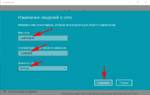 Делаем точку доступа wifi на своём компьютере без всяких сторонних программ
Делаем точку доступа wifi на своём компьютере без всяких сторонних программ
 Как сбросить пароль на Windows 10, 8.1, 8, 7 программа бесплатная
Как сбросить пароль на Windows 10, 8.1, 8, 7 программа бесплатная
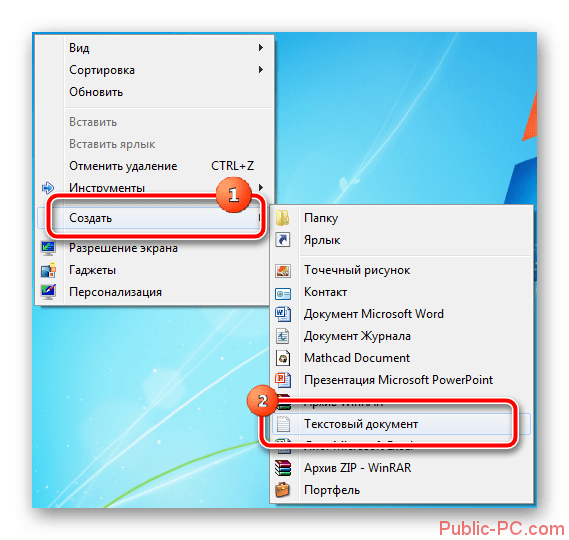
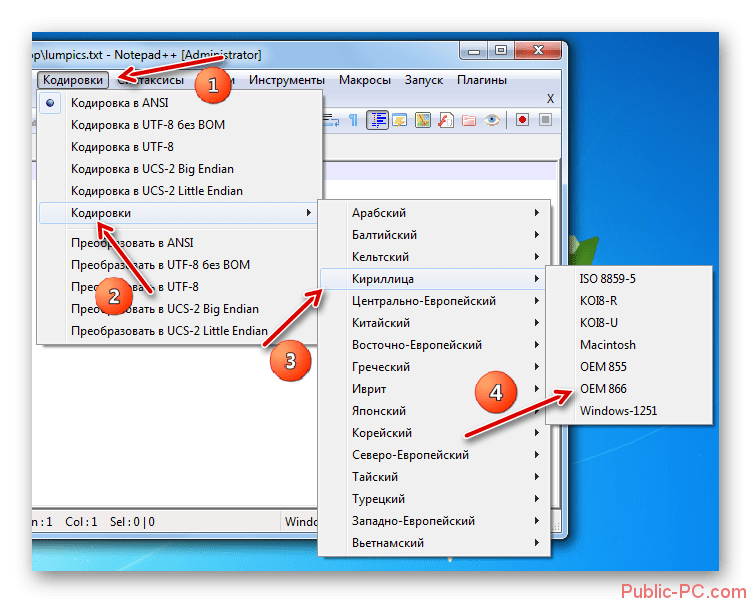
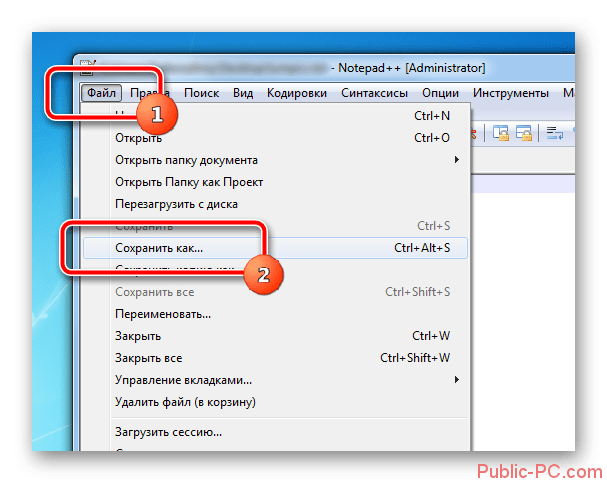
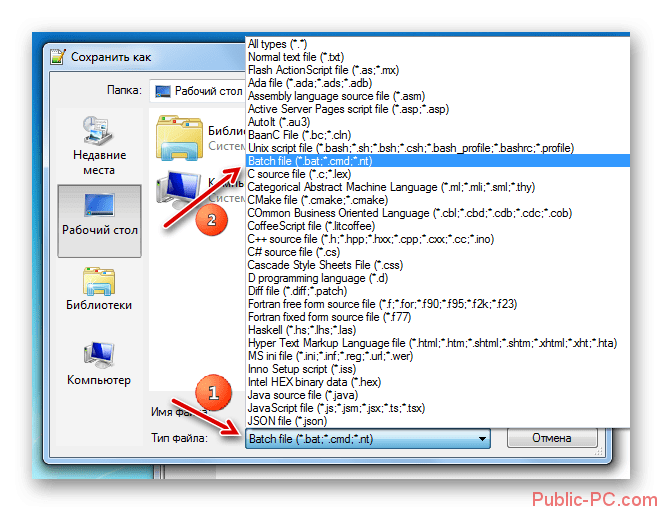

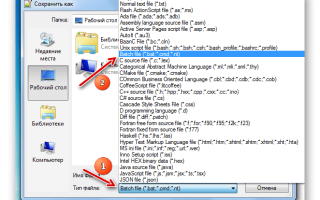
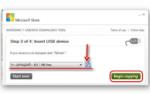 Как сделать загрузочный диск — создаем быстро и просто загрузочный диск своими руками (видео + 85 фото)
Как сделать загрузочный диск — создаем быстро и просто загрузочный диск своими руками (видео + 85 фото)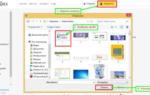 Как создать Яндекс Диск, загрузить в облако файл и скачать с него на компьютер
Как создать Яндекс Диск, загрузить в облако файл и скачать с него на компьютер ISDone.dll произошла ошибка при распаковке. Возможные причины и способы решения
ISDone.dll произошла ошибка при распаковке. Возможные причины и способы решения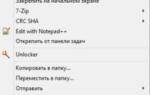 Как раздать Wifi с ноутбука Windows 8 в домашних условиях
Как раздать Wifi с ноутбука Windows 8 в домашних условиях